Win11怎么关闭磁盘默认共享? win11关闭磁盘默认共享的的方法
在windows11系统中,通常是默认会有很多共享文件,便于局域网用户之间的文件共享,但是许多小伙伴觉得这样很不安全,就想要将默认共享关闭掉,但是不知道要怎么操作,其实方法有很多种,现在不妨跟着小编器来看看win11默认共享的关闭教程吧.

方法一:
直接在文件资源管理器中关闭共享文件夹。
1、首先,右键点击“此电脑”图标,选择打开“管理”界面。

2、接着,在打开的界面中,依次点击打开“系统工具-共享文件夹-共享”。

3、然后,右键点击共享的文件夹,选择“停止共享”选项即可。

方法二:
通过控制面板关闭共享文件夹。
1、首先,点击任务栏的开始菜单,选择打开设置界面。

2、接着,在打开的设置界面中,点击左侧的“网络和Internet”设置,再点击右侧的“高级网络设置”。

3、然后,继续点击进入到“高级共享设置”。

4、随后,取消勾选其中的“文件和打印机共享”功能即可。

以上就是Win11关闭磁盘默认共享方法,希望大家喜欢,请继续关注脚本之家。
相关文章

Win11 Build 22635.3420 中启用共享二维码方法
Win11 Build 22635.3420 中怎么启用共享二维码方法呢?其实方法很简单,本文就为大家带来了详细的使用方法,需要的朋友一起看看吧2024-04-03
Win11系统共享文件打不开怎么办? Win11共享文件夹无法访问的解决办法
共享文件夹是进行团队协同办公的一个好方法,但是部分win11用户遇到了共享不能访问的情况,这个问题怎么解决呢?下面我们就来分享三种解决办法2024-03-25 win11系统自带了很多功能,其中就近共享、投放、投影、共享功能都是比较常用的,这些功能怎么用?他们之间的区别请看下文介绍2024-02-01
win11系统自带了很多功能,其中就近共享、投放、投影、共享功能都是比较常用的,这些功能怎么用?他们之间的区别请看下文介绍2024-02-01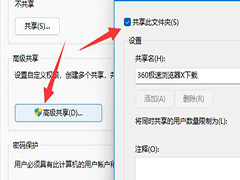
win11共享提示输入网络凭据怎么办 win11共享提示输入网络凭据解决方法
当我们使用win10系统想要对局域网中计算机进行文件共享的时候,提示要求输入网络凭证,用户名和密码,对于这种情况,主要是因为win10的安全机制引起的,在注册表编辑器中进行2024-01-11
Win11访问局域网电脑需要用户名和密码怎么办? win11共享不能访问解决办
Win11访问局域网电脑需要用户名和密码怎么办?win11共享不能访问解决办法2023-11-25
Win11共享打印机报错0x000006d1怎么办? 0x000006d1无法共享的解决办法
Win11共享打印机报错0x000006d1怎么办?Win11系统中共享打印机无法正常使用,提示0x000006d1该怎么修复呢?下面我们就来看看0x000006d1无法共享的解决办法2023-11-20
win11打开共享文件夹闪退怎么办 win11打开共享文件夹闪退解决方法
有些win11用户在打开文件夹的时候遇到了闪退的情况,导致无法正常浏览文件,那么这个问题应该怎么解决呢?下面一起来了解一下吧2023-11-16 电脑在创建了家庭组之后才能够添加其他的计算机来进行共享,这样就可以更加简单的去进行使用,而最新的win11系统更新之后相信很多用户还不知道怎么操作,下面就带来了建立2023-11-16
电脑在创建了家庭组之后才能够添加其他的计算机来进行共享,这样就可以更加简单的去进行使用,而最新的win11系统更新之后相信很多用户还不知道怎么操作,下面就带来了建立2023-11-16
Win11打印机共享无法访问没有权限使用网络资源服务怎么办?
Win11在使用打印机的时候,提示共享无法访问没有权限使用网络资源服务,该怎么办呢?下面我们就来看看这个问题的解决办法2023-11-16 有不少朋友反应Win11 22H2版本无法共享打印机,本文就为大家带来了详细的解决方法,需要的朋友一起看看吧2023-09-05
有不少朋友反应Win11 22H2版本无法共享打印机,本文就为大家带来了详细的解决方法,需要的朋友一起看看吧2023-09-05





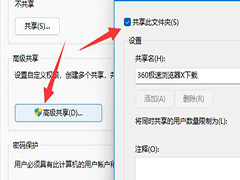




最新评论